Kui lisate saidile uudse lehe, saate lisada ja kohandada lehe koosteüksusteks olevaid veebiosi.
Selles artiklis kirjeldatakse loendi atribuutide veebiosa, mis võimaldab teil ühenduda samal lehel asuva loendi veebiosaga ja kuvada lehel dünaamiliselt loendi konkreetsed atribuudid. Lisateavet veebiosade ühendamise kohta dünaamiliste andmete kuvamiseks leiate teemast Veebiosade ühendamine SharePointis.
Märkused:
-
Mõned funktsioonid tehakse sihtväljaannete kavaga liitunud organisatsioonidele kättesaadavaks järk-järgult. See tähendab, et te ei pruugi seda funktsiooni veel näha või selle välimus võib spikriartiklites kirjeldatust erineda.
-
Loendiatribuutide veebiosa pole SharePoint Server 2019 saadaval.
Loendiatribuutide veebiosa lisamine
Järgmises näites sisaldab loendi veebiosa (ülal) piirkondlike kontorite loendit. Kui kasutaja valib loendist üksuse, kuvatakse loendi atribuutide veebiosas (all) ainult Office'i nimi ja Müügiandmed.
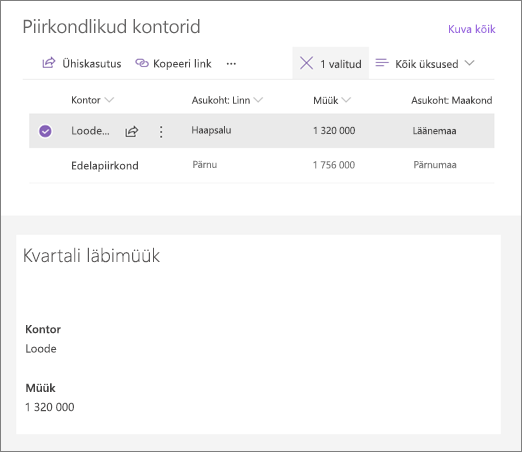
Selleks tehke järgmist.
-
Kui teil pole veel loendit, millega soovite ühenduse luua, looge loend ja lisage veerud (atribuudid), mida soovite lehel kuvada.
-
Minge lehele, kuhu soovite loendiühenduse lisada.
-
Kui teie leht pole veel redigeerimisrežiimis, klõpsake lehe paremas ülanurgas nuppu Redigeeri . Otsige paremalt tööriistakast (

-
Valige Kuva kõik veebiosad ja seejärel valige või pukseerige loend veebiosade loendist. Valige loend, mida soovite kasutada.
-
Saate loendiatribuutide veebiosa lisada samale lehele.
-
Klõpsake veebiosas Loendi atribuudid vasakus ülanurgas nuppu Redigeeri atribuute (

-
Klõpsake atribuudipaani parempoolses ülanurgas kolmikpunkti (...) ja seejärel käsku Loo ühendus allikaga.
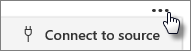
-
Valige jaotises Allikaga ühenduse loomine ripploendist loend, mida soovite kasutada.
-
Valige jaotises Kuvamine, mida soovite, et kasutaja lehel näeks.
-
Märkige jaotises Kuvatavad väljad nende veergude ruudud, mille väärtusi soovite kuvada.
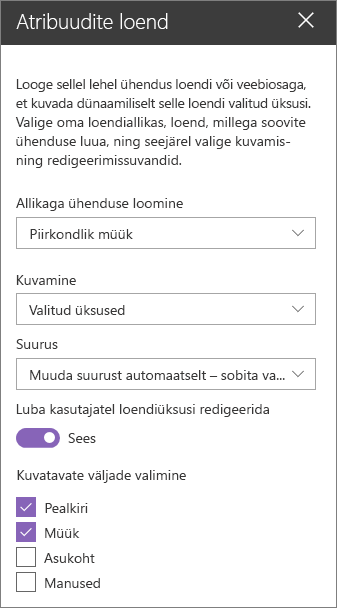
-
Klõpsake lehe ülaservas nuppu Salvesta mustandina .
-
Ühenduse testimiseks valige valitud loendist üksus. Peaksite nägema veebiosas Loendi atribuudid määratud väärtust.
-
Kui olete valmis lehte publikule kuvama, klõpsake lehe paremas ülanurgas nuppu Avalda .










